

Comment faire une capture d’écran ?
Vous avez certainement souvent eu besoin de capturer une partie précise de votre écran affiché par votre ordinateur. Nous allons vous expliquer comment procéder pour effectuer des captures d’écran précises.
L’utilitaire Windows ou la touche « IMPR ECRAN »
La façon la plus simple, mais aussi la moins efficace, est d’utiliser la touche présente sur votre clavier nommée « IMPR ECRAN » (ou similaire). Lorsque vous effectuez cette action, l’ordinateur prend une capture de la globalité de votre écran et la place dans le presse-papier. Vous n’avez plus qu’à ouvrir un document Word ou un nouvel e-mail puis de coller l’image (clic droit puis coller ou la combinaison de touche CTRL+V). Vous pouvez également la placer dans Paint et y faire des retouches.
Windows propose également un outil intégré nommé « outil capture d’écran » simple et efficace. Vous pourrez choisir plusieurs modes de capture. La « capture forme libre » pour prendre n’importe quelle forme, la « capture rectangulaire » pour prendre des zones plus ou moins grandes, la « capture fenêtre » pour prendre la fenêtre active ou enfin « la capture plein écran » qui équivaut bouton plein écran.
Des logiciels de capture puissants
Il existe des logiciels tiers puissants vous permettant d’aller plus loin. Greenshot est un très bon logiciel qui vous permettra d’effectuer les actions citées plus haut, mais à l’aide de simple raccourci que vous pourrez configurer. Le logiciel tourne en arrière-plan ce qui le rend actif à tout moment. Vous pouvez choisir de mettre la capture dans le presse-papier ou de l’enregistrer dans un dossier que vous aurez défini (ou encore vers un logiciel spécifique ou directement pour impression). C’est très pratique lorsque l’on veut prendre une série de capture pour un projet spécifique. Vous pouvez choisir de capturer le pointeur de la souris ou de l’exclure. Il est possible de choisir le format de l’image de sortie (png, jpeg…). Greenshot est entièrement gratuit, mais il est possible de soutenir le projet via un don.
Faststone capture est également un logiciel puissant qui vous permettra d’effectuer la plupart des choses citées plus haut. Vous pourrez même prendre une capture en défilant une page qui serait trop grande pour s’afficher sur votre écran. Celui-ci n’est gratuit que 30 jours puis payant.
Vous pourrez maintenant effectuer des captures d’écran dignes de ce nom et avec une facilité déconcertante.

Attention j'arrive ! Mes articles touchent tous les sujets, je suis un 4x4 de la rédaction. Si tu veux des news sympas, mais informatives, je t'invite à me suivre. Let's go !







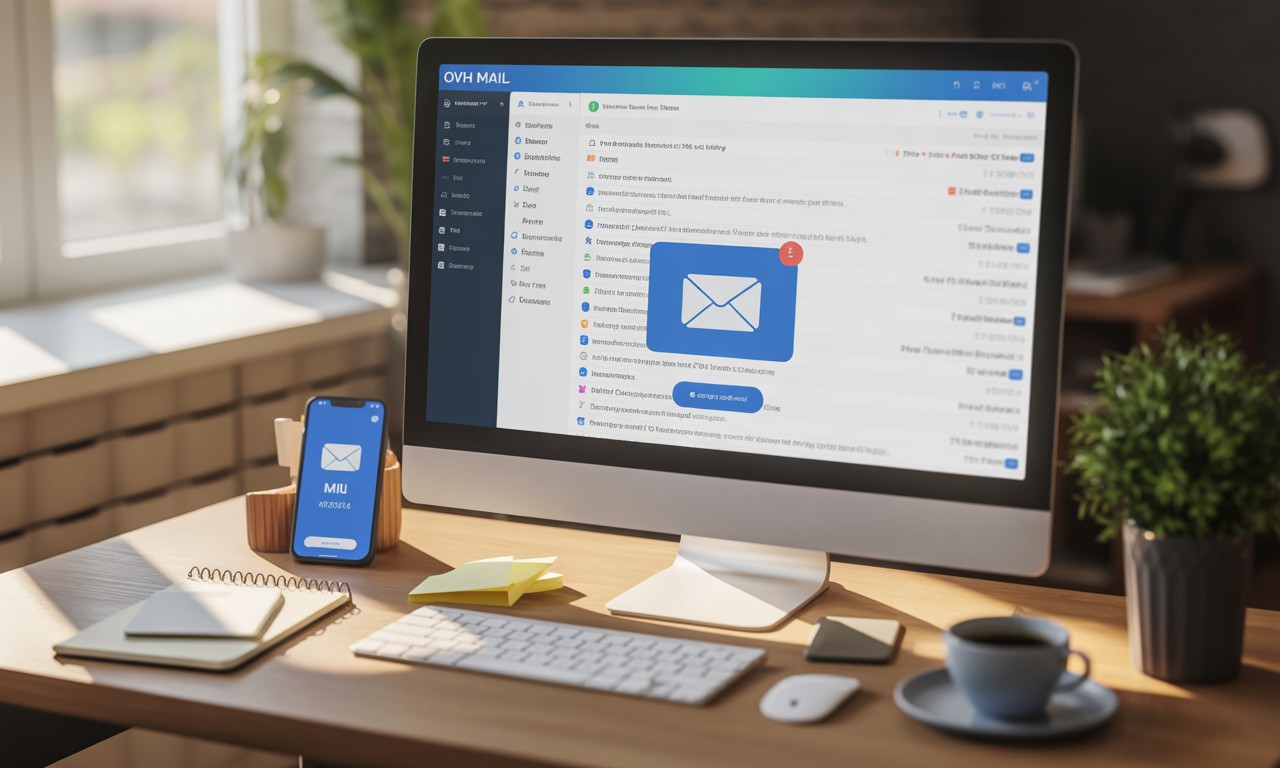

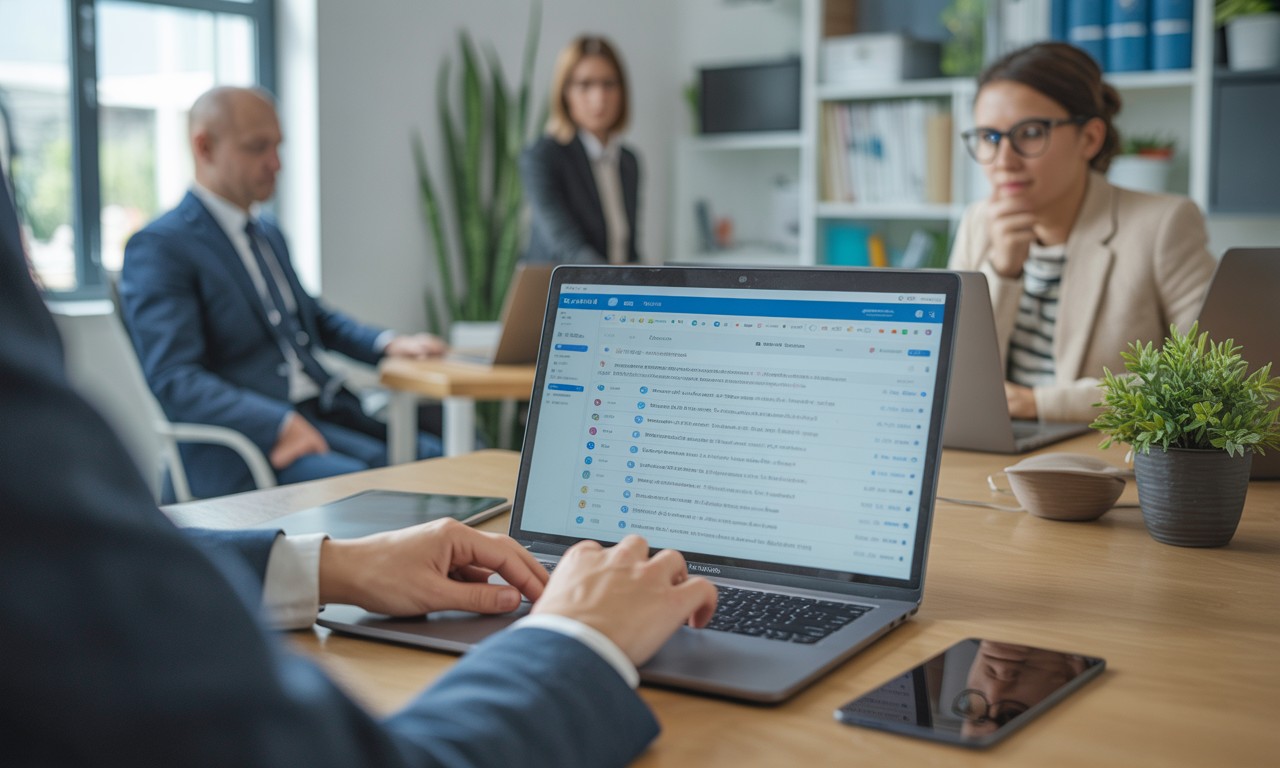










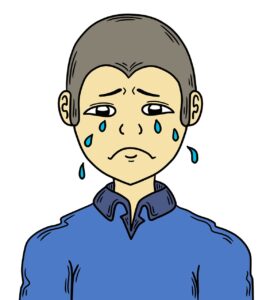









Laisser un commentaire